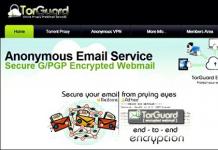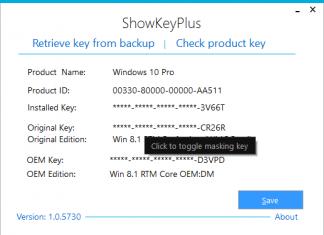ಆಪಲ್ ತಂತ್ರಜ್ಞಾನವು ವಿಶ್ವಾದ್ಯಂತ ಜನಪ್ರಿಯತೆ ಮತ್ತು ಗ್ರಾಹಕರ ಪ್ರೀತಿಯನ್ನು ಅರ್ಹವಾಗಿ ಆನಂದಿಸುತ್ತದೆ: ಇವುಗಳು ತಮ್ಮದೇ ಆದ ವಿಶೇಷ "ಆತ್ಮ" ಮತ್ತು ವಾತಾವರಣದೊಂದಿಗೆ ಉತ್ತಮ ಗುಣಮಟ್ಟದ, ಆಧುನಿಕ ಮತ್ತು ವಿಶ್ವಾಸಾರ್ಹ ಗ್ಯಾಜೆಟ್ಗಳಾಗಿವೆ. ಐಫೋನ್ ಮಾಲೀಕರು ತಮ್ಮ ಸಾಧನದ ಬಗ್ಗೆ ಅತೃಪ್ತಿ ಹೊಂದಿದ್ದಾರೆ ಅಥವಾ ಅದು ಅವರನ್ನು ಗಂಭೀರವಾಗಿ ನಿರಾಸೆಗೊಳಿಸಿದೆ ಎಂದು ಹೇಳುವುದು ಅಪರೂಪ. ಇದರೊಂದಿಗೆ, ಆಪಲ್ ಸಾಧನಗಳು, ಹಾಗೆಯೇ ಯಾವುದೇ ಎಲೆಕ್ಟ್ರಾನಿಕ್ಸ್ ಸಹ ಮುರಿಯಬಹುದು.
ಕಾರಣಗಳು ವಿಭಿನ್ನವಾಗಿವೆ, ಆದರೆ ಅದು ಮುಖ್ಯವಲ್ಲ. ಆದ್ದರಿಂದ, ನಾವು ಪರಿಸ್ಥಿತಿಯನ್ನು ಅನುಕರಿಸೋಣ: ಒಂದು "ಸುಂದರ" ಬೆಳಿಗ್ಗೆ ನಿಮ್ಮ ನೆಚ್ಚಿನ ಸಾಮಾಜಿಕ ನೆಟ್ವರ್ಕ್ನಲ್ಲಿ ಸುದ್ದಿ ಫೀಡ್ ಅನ್ನು ಪರಿಶೀಲಿಸುವ ನಿರೀಕ್ಷೆಯಲ್ಲಿ ನಿಮ್ಮ ನೆಚ್ಚಿನ ಐಫೋನ್ ಅನ್ನು ನೀವು ತೆಗೆದುಕೊಂಡಿದ್ದೀರಿ ಮತ್ತು ಸಾಧನವು ಆನ್ ಆಗುವುದಿಲ್ಲ ಎಂದು ಕಂಡುಹಿಡಿದಿದೆ. ಆಘಾತ, ಭಯ, ಅಸಮಾಧಾನ, ನಿರಾಶೆ. ಶಾಂತವಾಗು! ಅನೇಕ ಸಂದರ್ಭಗಳಲ್ಲಿ, ಸಮಸ್ಯೆಯನ್ನು "ಸ್ವಲ್ಪ ನಷ್ಟ" ದಿಂದ ಪರಿಹರಿಸಬಹುದು, ಅಂದರೆ. ಸೇವಾ ಕೇಂದ್ರವನ್ನು ಸಂಪರ್ಕಿಸುವ ಅಗತ್ಯವಿಲ್ಲದೆ.
ಐಫೋನ್ ಆನ್ ಮಾಡಲು ನಿರಾಕರಿಸುತ್ತದೆ
ಗುಂಡಿಗಳಿಗೆ ಯಾವುದೇ ಪ್ರತಿಕ್ರಿಯೆ ಇಲ್ಲ. ರೋಗಿಯ ನಡವಳಿಕೆಯು ನಿರಂತರ ಕಪ್ಪು ಪರದೆಯ ಸ್ಥಿತಿಯಲ್ಲಿ ಉಳಿಯುವುದು. ರೋಗನಿರ್ಣಯ: ಬ್ಯಾಟರಿ ಸಂಪೂರ್ಣವಾಗಿ ಸತ್ತಿದೆ. ಸಂಭವನೀಯ iOS ಕ್ರ್ಯಾಶ್ಗಳು (ಕಡಿಮೆ ಸಾಮಾನ್ಯ).ಪ್ರಮುಖ ಟಿಪ್ಪಣಿ!ನಿಮ್ಮ ಮೆಚ್ಚಿನ ಗ್ಯಾಜೆಟ್ ಶೀತಕ್ಕೆ ಒಡ್ಡಿಕೊಂಡರೆ, ಅಂತಹ ತೀವ್ರ ಪರೀಕ್ಷೆಯ ಕಾರಣ ನಿಖರವಾಗಿ ಆನ್ ಮಾಡಲು ನಿರಾಕರಿಸಬಹುದು. ಬ್ಯಾಟರಿಗಳು ಕಡಿಮೆ ತಾಪಮಾನದಲ್ಲಿ ತಕ್ಷಣವೇ ಡಿಸ್ಚಾರ್ಜ್ ಆಗುತ್ತವೆ. ನಿಮ್ಮ ಪರಿಸ್ಥಿತಿಯಲ್ಲಿ ಇದು ಸಂಭವಿಸಿದಲ್ಲಿ, ಮುಂದಿನ ಕ್ರಮಗಳೊಂದಿಗೆ ಮುಂದುವರಿಯುವ ಮೊದಲು ಐಫೋನ್ ಸ್ವಲ್ಪ ಕಾಲ ಬೆಚ್ಚಗಿರಲಿ.
ಮುಂದೆ, ಈ ಕೆಳಗಿನವುಗಳನ್ನು ಮಾಡಿ:
ಚಾರ್ಜರ್ ಅನ್ನು ಐಫೋನ್ಗೆ ಸಂಪರ್ಕಪಡಿಸಿ. ಕನಿಷ್ಠ 15-20 ನಿಮಿಷಗಳ ಕಾಲ ಗ್ಯಾಜೆಟ್ ಅನ್ನು ಚಾರ್ಜರ್ನೊಂದಿಗೆ ಜೋಡಿಸಿ. ಸಮಸ್ಯೆಯು ಸಂಪೂರ್ಣವಾಗಿ ಸತ್ತ ಬ್ಯಾಟರಿಯಾಗಿದ್ದರೆ, ಸ್ಮಾರ್ಟ್ಫೋನ್ ಸ್ವತಃ ಆನ್ ಆಗುತ್ತದೆ. ಇದು ಸಂಭವಿಸದಿದ್ದರೆ, ಕೆಳಗಿನ ಹಂತಗಳನ್ನು ಅನುಕ್ರಮವಾಗಿ ಅನುಸರಿಸಿ;
ಪವರ್ ಮತ್ತು ಹೋಮ್ ಕೀಗಳನ್ನು ಒಟ್ಟಿಗೆ ಒತ್ತಿ (ಹೋಮ್ ಮತ್ತು ಪವರ್/ಲಾಕ್ ಬಟನ್ಗಳು) ಮತ್ತು ಸುಮಾರು 15-20 ಸೆಕೆಂಡುಗಳ ಕಾಲ ಹಿಡಿದುಕೊಳ್ಳಿ (ಸಾಧನದ ಪರದೆಯಲ್ಲಿ ಕಂಪನಿಯ ಲೋಗೋ ಕಾಣಿಸಿಕೊಳ್ಳುವವರೆಗೆ). ನಿರ್ದಿಷ್ಟಪಡಿಸಿದ ಕೀ ಸಂಯೋಜನೆಯು ಸಾಧನವನ್ನು ತ್ವರಿತವಾಗಿ ರೀಬೂಟ್ ಮಾಡಲು ಕಾರಣವಾಗಿದೆ. ಐಒಎಸ್ ಸಂಪೂರ್ಣವಾಗಿ ಪ್ರಾರಂಭಿಸಲು ನಿರೀಕ್ಷಿಸಿ.
ನಿಮ್ಮ ಐಫೋನ್ ಇನ್ನೂ ಆನ್ ಮಾಡಲು ನಿರಾಕರಿಸಿದರೆ
ಹಿಂದೆ, ಐಫೋನ್ಗೆ ಚಾರ್ಜರ್ ಅನ್ನು ಸಂಪರ್ಕಿಸುವ ಬಗ್ಗೆ ಶಿಫಾರಸು ಇತ್ತು. ಸ್ಮಾರ್ಟ್ಫೋನ್, ಭಾಗಗಳು ಮತ್ತು ಘಟಕಗಳೊಂದಿಗೆ ಎಲ್ಲವೂ ಕ್ರಮದಲ್ಲಿದ್ದರೆ, ಕೆಲವು ನಿಮಿಷಗಳ ನಂತರ ಚಾರ್ಜಿಂಗ್ ಸೂಚಕವು ಪ್ರದರ್ಶನದಲ್ಲಿ ಕಾಣಿಸಿಕೊಳ್ಳುತ್ತದೆ. ಸೂಚಕವು ಒಂದು ಗಂಟೆಯೊಳಗೆ ಕಾಣಿಸದಿದ್ದರೆ ಅಥವಾ ವಿದ್ಯುತ್ ಮೂಲವನ್ನು ಸಂಪರ್ಕಿಸಲು ಸಾಧನವು "ಕೇಳಲು" ಮುಂದುವರಿದರೆ, ಸಮಸ್ಯೆಯು ಹೆಚ್ಚಾಗಿ ವಿದ್ಯುತ್ ಅಡಾಪ್ಟರ್, ಕೇಬಲ್ ಮತ್ತು / ಅಥವಾ ಕನೆಕ್ಟರ್ನ ಅಸಮರ್ಪಕ ಕಾರ್ಯವಾಗಿದೆ.ನೀವು ಈ ಕೆಳಗಿನವುಗಳನ್ನು ಮಾಡಬೇಕಾಗಿದೆ:
ಪವರ್ ಅಡಾಪ್ಟರ್ ಮತ್ತು ಯುಎಸ್ಬಿ ಕೇಬಲ್ನ ಕಾರ್ಯವನ್ನು ಮತ್ತೊಂದು ಐಫೋನ್ನೊಂದಿಗೆ ಸಂಯೋಜನೆಯಲ್ಲಿ ಪರಿಶೀಲಿಸಿ. ಎಲ್ಲವೂ ಕೆಲಸ ಮಾಡಿದರೆ, ನಿಮ್ಮ ಫೋನ್ನ ಕನೆಕ್ಟರ್ ಮುರಿದುಹೋಗಿದೆ. ಸೇವಾ ಕೇಂದ್ರವನ್ನು ಸಂಪರ್ಕಿಸಿ;
ಐಫೋನ್ಗಳಿಗಾಗಿ ಘಟಕಗಳನ್ನು ಮಾರಾಟ ಮಾಡುವಲ್ಲಿ ಪರಿಣತಿ ಹೊಂದಿರುವ ಸೇವೆಯನ್ನು ಸಂಪರ್ಕಿಸಿ ಮತ್ತು 100% ಕಾರ್ಯನಿರ್ವಹಿಸುವ ಚಾರ್ಜರ್ ಅನ್ನು ಸಂಪರ್ಕಿಸಲು ನಿಮ್ಮ ಸ್ಮಾರ್ಟ್ಫೋನ್ ಪ್ರತಿಕ್ರಿಯಿಸುತ್ತದೆಯೇ ಎಂದು ಪರಿಶೀಲಿಸಿ. ಅದು ಮಾಡಿದರೆ, ಚಾರ್ಜರ್ ಮುರಿದುಹೋಗುತ್ತದೆ. ಹೊಸದನ್ನು ಖರೀದಿಸಿ.
ಅದನ್ನು ಆನ್ ಮಾಡಿದ ನಂತರ ನಿಮ್ಮ ಐಫೋನ್ ಫ್ರೀಜ್ ಆಗಿದ್ದರೆ
ನಿಮ್ಮ ಐಫೋನ್ "ಜೀವನದ ಚಿಹ್ನೆಗಳನ್ನು" ತೋರಿಸಿದರೆ, ಆದರೆ ಅದು ಕಾರ್ಪೊರೇಟ್ ಲೋಗೋ, ಕೆಂಪು ಅಥವಾ ನೀಲಿ ಪರದೆಯನ್ನು ಮೀರಿ ಹೋಗದಿದ್ದರೆ, ಈ ಹಂತಗಳನ್ನು ಅನುಸರಿಸಿ.1. USB ಕೇಬಲ್ ಬಳಸಿ ನಿಮ್ಮ ಕಂಪ್ಯೂಟರ್/ಲ್ಯಾಪ್ಟಾಪ್ಗೆ ನಿಮ್ಮ ಐಫೋನ್ ಅನ್ನು ಸಂಪರ್ಕಿಸಿ.
2. ಐಟ್ಯೂನ್ಸ್ ಆನ್ ಮಾಡಿ.
3. ಬಲವಂತದ ರೀಬೂಟ್ ಅನ್ನು ಸಕ್ರಿಯಗೊಳಿಸಲು ಅದೇ ಸಮಯದಲ್ಲಿ ಹೋಮ್ ಮತ್ತು ಪವರ್ ಬಟನ್ಗಳನ್ನು ಒತ್ತಿರಿ. ಐಫೋನ್ ಪರದೆಯಲ್ಲಿ ಕಾರ್ಪೊರೇಟ್ ಲೋಗೋ ಕಾಣಿಸಿಕೊಳ್ಳುವವರೆಗೆ ಮತ್ತು ಮರುಪ್ರಾಪ್ತಿ ಮೋಡ್ ಪರದೆಯು ಕಾಣಿಸಿಕೊಳ್ಳುವವರೆಗೆ ಸೂಚಿಸಲಾದ ಕೀಗಳನ್ನು ಒತ್ತಿರಿ.
4. ಮರುಸ್ಥಾಪಿಸಲು/ಅಪ್ಡೇಟ್ ಮಾಡಲು ಸಿಸ್ಟಂ ನಿಮ್ಮನ್ನು ಕೇಳುವವರೆಗೆ ಕಾಯುವ ನಂತರ, "ಅಪ್ಡೇಟ್" ಕ್ಲಿಕ್ ಮಾಡಿ ಮತ್ತು ಹೆಚ್ಚಿನ ಅಧಿಸೂಚನೆಗಳಿಗಾಗಿ ನಿರೀಕ್ಷಿಸಿ. ಬಳಕೆದಾರರ ಡೇಟಾಗೆ ಹಾನಿಯಾಗದಂತೆ ಗ್ಯಾಜೆಟ್ ಕಾರ್ಯಾಚರಣೆಯನ್ನು ಸಾಮಾನ್ಯಗೊಳಿಸಲು ಐಟ್ಯೂನ್ಸ್ ಪ್ರಯತ್ನಿಸುತ್ತದೆ.
15-20 ನಿಮಿಷಗಳ ನಂತರ ಏನೂ ಸಂಭವಿಸದಿದ್ದರೆ, ಚೇತರಿಕೆ ಮೋಡ್ ತನ್ನದೇ ಆದ ಮೇಲೆ ಮುಚ್ಚುತ್ತದೆ ಮತ್ತು ನೀವು ಮೇಲಿನ ಹಂತಗಳನ್ನು ಪುನರಾವರ್ತಿಸಬೇಕಾಗುತ್ತದೆ.
ನಾನು ಸೇವಾ ಕೇಂದ್ರವನ್ನು ಯಾವಾಗ ಸಂಪರ್ಕಿಸಬೇಕು?
1. ಚಾರ್ಜಿಂಗ್/ಮಿನುಗುವಿಕೆ/ಬಲವಂತದ ರೀಬೂಟ್ ಫಲಿತಾಂಶಗಳನ್ನು ನೀಡಲಿಲ್ಲ.
2. ಪರದೆಯು ಇನ್ನೂ ಗಾಢವಾಗಿದೆ, ಆದರೆ ಫೋನ್ ಶಬ್ದಗಳು/ಕಂಪನಗಳನ್ನು ಮಾಡುತ್ತದೆ.
3. ಪ್ರದರ್ಶನವು ಮಾಹಿತಿಯನ್ನು ಪ್ರದರ್ಶಿಸುತ್ತದೆ, ಆದರೆ ಯಾವುದಕ್ಕೂ ಪ್ರತಿಕ್ರಿಯಿಸುವುದಿಲ್ಲ.
4. ಪವರ್ ಮತ್ತು ಹೋಮ್ ಬಟನ್ಗಳ ಭೌತಿಕ ಅಸಮರ್ಪಕ ಕಾರ್ಯದಿಂದಾಗಿ ಬಲವಂತದ ರೀಬೂಟ್ ಸಾಧ್ಯತೆ ಇಲ್ಲ.
5. ಪರದೆಯ ಮೇಲೆ ಕಂಪನಿಯ ಲೋಗೋದೊಂದಿಗೆ ಐಫೋನ್ ಅನ್ನು ಫ್ರೀಜ್ ಮಾಡಲಾಗಿದೆ ಅಥವಾ ಒಂದು ಬಣ್ಣದೊಂದಿಗೆ "ಪ್ರವಾಹ" ಪರದೆಯನ್ನು ತೋರಿಸುತ್ತದೆ.
6. ಐಟ್ಯೂನ್ಸ್ ಐಫೋನ್ ಅನ್ನು "ನೋಡುವುದಿಲ್ಲ".

ಉಪಯುಕ್ತ ಟಿಪ್ಪಣಿ!ನಿಮ್ಮ ಐಫೋನ್ ಅನ್ನು ಚಾರ್ಜ್ ಮಾಡಲು ಮೂಲ ಘಟಕಗಳನ್ನು ಮಾತ್ರ ಬಳಸಿ - ಬ್ಯಾಟರಿಯನ್ನು ಸಂಪೂರ್ಣವಾಗಿ ಚಾರ್ಜ್ ಮಾಡಲು ಬಜೆಟ್ ಅನಲಾಗ್ಗಳ ಶಕ್ತಿಯು ಸಾಕಾಗುವುದಿಲ್ಲ. ಹೆಚ್ಚುವರಿಯಾಗಿ, ಮೂಲವಲ್ಲದ ಘಟಕಗಳನ್ನು ಬಳಸುವ ಮೂಲಕ, ನಿಮ್ಮ ಸಾಧನವನ್ನು ಸಂಭಾವ್ಯ ಅಪಾಯಕ್ಕೆ ಒಡ್ಡುತ್ತೀರಿ.
ಐಫೋನ್ ಒಂದು ದುರ್ಬಲವಾದ ವಸ್ತುವಾಗಿದ್ದು, ಒಂದು ದಿನ ಸ್ಮಾರ್ಟ್ ಫೋನ್ ಆನ್ ಆಗುವುದನ್ನು ನಿಲ್ಲಿಸುವ ಕ್ಷಣ ಬರುತ್ತದೆ. ಇದಕ್ಕೆ ಸಾಕಷ್ಟು ಕಾರಣಗಳಿರಬಹುದು, ಆದರೆ ಯಾವುದಕ್ಕೂ ಏನೂ ಆಗುವುದಿಲ್ಲ, ಎಲ್ಲವನ್ನೂ ಹೇಗಾದರೂ ವಿವರಿಸಬಹುದು. ಬಹುಶಃ ಅದು ನಿಮ್ಮ ಜೀನ್ಸ್ನ ಹಿಂದಿನ ಜೇಬಿನಲ್ಲಿ ಮಲಗಿರುವಾಗ ನೀವು ಮಿನಿಬಸ್ನಲ್ಲಿ ಅದರ ಮೇಲೆ ಕುಳಿತುಕೊಂಡಿರಬಹುದು ಅಥವಾ ಭಾರೀ ಮಳೆಗೆ ಪ್ರಾರಂಭವಾಯಿತು ಮತ್ತು ಅದು ಒದ್ದೆಯಾಯಿತು. ಸಹಜವಾಗಿ, ನೀರಿನಿಂದ ಅಂಚಿನಲ್ಲಿ ತುಂಬಿದ ಸ್ನಾನದತೊಟ್ಟಿಯಲ್ಲಿ ಐಫೋನ್ ಕೊನೆಗೊಂಡರೆ ಅಥವಾ ಬಾಲ್ಕನಿಯಿಂದ ಆಸ್ಫಾಲ್ಟ್ ಮೇಲೆ ಬಿದ್ದರೆ, ಕಾರಣದ ಬಗ್ಗೆ ಊಹಿಸಲು ಅಷ್ಟೇನೂ ಯೋಗ್ಯವಾಗಿಲ್ಲ ಮತ್ತು ಸೇವಾ ಕೇಂದ್ರಕ್ಕೆ ಹೋಗುವುದನ್ನು ತಪ್ಪಿಸಲು ಯಾವುದೇ ಮಾರ್ಗವಿಲ್ಲ.
ಆದರೆ ಐಫೋನ್ಗೆ ಯಾವುದೇ ಅನಿರೀಕ್ಷಿತ ಕ್ರಮಗಳು ಸಂಭವಿಸದಿದ್ದರೆ, ಜಂಟಿ ಪ್ರಯತ್ನಗಳ ಮೂಲಕ ನಾವು ಅದನ್ನು ಮತ್ತೆ ಜೀವಕ್ಕೆ ತರಲು ಸಾಧ್ಯವಾಗುತ್ತದೆ. ಸಾಧನವು ನೀಡುವ ಚಿಹ್ನೆಗಳನ್ನು ಗಣನೆಗೆ ತೆಗೆದುಕೊಳ್ಳುವುದು ಮತ್ತು ಸಮಸ್ಯೆಯನ್ನು ಪರಿಹರಿಸಲು ಬುದ್ಧಿವಂತಿಕೆಯಿಂದ ಬಳಸುವುದು ಮುಖ್ಯ ವಿಷಯ. ಕೆಳಗಿನ ಸಲಹೆಗಳು ಎಲ್ಲಾ iPhone ಆವೃತ್ತಿಗಳಿಗೆ ಅನ್ವಯಿಸುತ್ತವೆ - 4, 4s, 5, 5c, 5s, 6, 6s, 6 Plus, 7.
ಐಫೋನ್ ಆನ್ ಆಗುವುದಿಲ್ಲ - ಪರದೆಯು ಯಾವಾಗಲೂ ಕಪ್ಪು
ಸಾಮಾನ್ಯ ರೋಗಲಕ್ಷಣಗಳಲ್ಲಿ ಒಂದಾಗಿದೆ. ಪರದೆಯು ಬೆಳಗುವುದಿಲ್ಲ, ಮತ್ತು ನೀವು ಏನು ಮಾಡಿದರೂ, ಸಾಧನವು ಪ್ರತಿಕ್ರಿಯಿಸುವುದಿಲ್ಲ. ಸಾಧನದ ಈ ನಡವಳಿಕೆಗೆ ಅತ್ಯಂತ ಸ್ಪಷ್ಟವಾದ ಕಾರಣವೆಂದರೆ ಸಂಪೂರ್ಣವಾಗಿ ಸತ್ತ ಬ್ಯಾಟರಿ ಅಥವಾ ಹೆಪ್ಪುಗಟ್ಟಿದ ಆಪರೇಟಿಂಗ್ ಸಿಸ್ಟಮ್. ಈಗ ಮೊದಲ ಪ್ರಕರಣದ ಬಗ್ಗೆ ಮಾತನಾಡೋಣ, ನಾವು ಎರಡನೇ ಆಯ್ಕೆಯನ್ನು ಸ್ವಲ್ಪ ಕಡಿಮೆ ನೋಡುತ್ತೇವೆ. ಏನ್ ಮಾಡೋದು?
- ಇದು ನಿಮ್ಮ ಪ್ರದೇಶದಲ್ಲಿ ಚಳಿಗಾಲವಾಗಿರಬಹುದು, ಮತ್ತು ಐಫೋನ್ ಅಕಾಲಿಕವಾಗಿ ಆಫ್ ಆಗಲು ಸ್ಪಷ್ಟ ಕಾರಣವೆಂದರೆ ತೀವ್ರವಾದ ಹಿಮ. ಹೌದು, ಹೌದು, ಆಶ್ಚರ್ಯಪಡಬೇಡಿ, ಶೀತ ಹವಾಮಾನದಿಂದಾಗಿ, ಐಫೋನ್ಗಳು ಸಾಮಾನ್ಯವಾಗಿ ಪ್ರೆಸ್ಗಳಿಗೆ ಪ್ರತಿಕ್ರಿಯಿಸುವುದನ್ನು ನಿಲ್ಲಿಸುತ್ತವೆ ಮತ್ತು ತಾತ್ಕಾಲಿಕವಾಗಿ ವಿಫಲಗೊಳ್ಳುತ್ತವೆ. ಸಾಧನವನ್ನು ಬೆಚ್ಚಗೆ ಇರಿಸಿ ಮತ್ತು ಮುಂದಿನ ಪುನರಾವರ್ತನೆಗೆ ತೆರಳಿ.
- ಉತ್ಪನ್ನಕ್ಕೆ ಚಾರ್ಜರ್ ಅನ್ನು ಸಂಪರ್ಕಿಸಿ ಮತ್ತು ಕನಿಷ್ಠ 15 ನಿಮಿಷ ಕಾಯಿರಿ. ನೀವು ತಪ್ಪಾಗಿ ಲೆಕ್ಕಾಚಾರ ಮಾಡದಿದ್ದರೆ ಅಥವಾ ಕಾರಣದೊಂದಿಗೆ ತಪ್ಪು ಮಾಡದಿದ್ದರೆ, ಸಾಧನವು ಶೀಘ್ರದಲ್ಲೇ ಆನ್ ಆಗುತ್ತದೆ. ಇಲ್ಲದಿದ್ದರೆ, ನಾವು ಪುನರಾವರ್ತನೆ ಸಂಖ್ಯೆ 3 ಕ್ಕೆ ಹೋಗುತ್ತೇವೆ.
- ಒಂದೇ ಸಮಯದಲ್ಲಿ ಪವರ್ ಮತ್ತು ಹೋಮ್ ಬಟನ್ಗಳನ್ನು ಒತ್ತಿ ಹಿಡಿದುಕೊಳ್ಳಿ ( iPhone 7 ನಲ್ಲಿ ನೀವು ಪವರ್ ಮತ್ತು "-" ವಾಲ್ಯೂಮ್ ಅನ್ನು ಹಿಡಿದಿಟ್ಟುಕೊಳ್ಳಬೇಕು) ಸ್ಮಾರ್ಟ್ಫೋನ್ ಪರದೆಯ ಮೇಲೆ ಹೊಳೆಯುವ ಸೇಬು ಕಾಣಿಸಿಕೊಳ್ಳುವವರೆಗೆ 15-20 ಸೆಕೆಂಡುಗಳ ಕಾಲ ಬಟನ್ಗಳನ್ನು ಒತ್ತಿರಿ. ಈಗ ನೀವು ಬಟನ್ಗಳನ್ನು ಬಿಡುಗಡೆ ಮಾಡಬಹುದು ಮತ್ತು ಐಒಎಸ್ ಸಂಪೂರ್ಣವಾಗಿ ಪ್ರಾರಂಭವಾಗುವವರೆಗೆ ಸುಮಾರು ಒಂದು ನಿಮಿಷ ಕಾಯಿರಿ.
- ಕಾಲಕಾಲಕ್ಕೆ ನೀವು ಪುನರಾವರ್ತನೆ ಸಂಖ್ಯೆ 2 ಗೆ ತೆರಳುವ ಮೊದಲು ಸೈಲೆಂಟ್ ಮೋಡ್ ಸ್ವಿಚ್ ಅನ್ನು ಹಲವಾರು ಬಾರಿ ಸಕ್ರಿಯಗೊಳಿಸಬೇಕು/ನಿಷ್ಕ್ರಿಯಗೊಳಿಸಬೇಕು. ಕೆಲವೊಮ್ಮೆ, ಒಂದೇ ಸಮಯದಲ್ಲಿ ಎರಡು ಗುಂಡಿಗಳನ್ನು ಒತ್ತುವುದರಿಂದ ಅಪೇಕ್ಷಿತ ಪರಿಣಾಮವನ್ನು ಉಂಟುಮಾಡದಿದ್ದರೆ, ಅದು ಧನಾತ್ಮಕ ಪರಿಣಾಮವನ್ನು ಹೊಂದಿರುತ್ತದೆ.
ಮೇಲೆ ವಿವರಿಸಿದ ಯಾವುದೇ ಕ್ರಿಯೆಗಳು ಅಪೇಕ್ಷಿತ ಫಲಿತಾಂಶವನ್ನು ತರದಿದ್ದರೆ, ಒಂದು ಕಾರಣವಿರಬಹುದು: ಸಾಧನದ ಯಾವುದೇ ಘಟಕ ಭಾಗಗಳು ನಿಷ್ಪ್ರಯೋಜಕವಾಗಿದೆ, ಚಾರ್ಜಿಂಗ್ ಕೇಬಲ್ ವಿಫಲವಾಗಿದೆ ಅಥವಾ ಚಾರ್ಜಿಂಗ್ ಸ್ವತಃ ದೋಷಯುಕ್ತವಾಗಿದೆ. ಬೇರೆ ಚಾರ್ಜರ್ ಬಳಸಿ ನಿಮ್ಮ ಸ್ಮಾರ್ಟ್ಫೋನ್ ಚಾರ್ಜ್ ಮಾಡಲು ಪ್ರಯತ್ನಿಸಿ.
ನಿಮ್ಮ ಚಾರ್ಜರ್ ಅನ್ನು ಬದಲಾಯಿಸುವ ಸಲಹೆಯನ್ನು ನೀವು ಕೇಳಿದಾಗ ನೀವು ನಕ್ಕರೆ, ನನ್ನನ್ನು ನಂಬಿರಿ, ನೀವು ಮಾಡಬಾರದು. ಮೂಲ ಆಪಲ್ ಲೇಸ್ಗಳು ಸಹ ನಿಷ್ಪ್ರಯೋಜಕವಾಗುತ್ತವೆ, ಮತ್ತು ಅದಕ್ಕಿಂತ ಹೆಚ್ಚಾಗಿ ನಕಲಿ ಚೈನೀಸ್. ಸಾಮಾನ್ಯವಾಗಿ, ಚೀನೀ ಗ್ರಾಹಕ ಸರಕುಗಳು ವಿದ್ಯುತ್ ಸರಬರಾಜು ಪ್ರಕ್ರಿಯೆಯಲ್ಲಿ ನೇರವಾಗಿ ಬಿಸಿಯಾಗಲು ಮತ್ತು ಕರಗಲು ಪ್ರಾರಂಭಿಸುತ್ತವೆ, ಮತ್ತು ಇದು ಪ್ರಮಾಣಿತ 220V ಹಗ್ಗಗಳು ಮತ್ತು 12V ಕಾರ್ ಹಗ್ಗಗಳಿಗೆ ಅನ್ವಯಿಸುತ್ತದೆ.
ಐಫೋನ್ನಲ್ಲಿ ಚಾಲನೆಯಲ್ಲಿರುವ ಅಪ್ಲಿಕೇಶನ್ ಚಾಲನೆಯಲ್ಲಿರುವಾಗ ಫ್ರೀಜ್ ಆಗುತ್ತದೆ
ಐಫೋನ್ನಲ್ಲಿನ ಪ್ರೋಗ್ರಾಂ ಕಾರ್ಯನಿರ್ವಹಿಸುವುದನ್ನು ನಿಲ್ಲಿಸಿದಾಗ ಮತ್ತು ಹೆಪ್ಪುಗಟ್ಟಿದಾಗ ಪರಿಸ್ಥಿತಿ ಸಂಭವಿಸಬಹುದು. ಈ ಸಂದರ್ಭಗಳಲ್ಲಿ, ನೀವು ಅದನ್ನು ಸ್ಮಾರ್ಟ್ ಮೆಮೊರಿಯಿಂದ ಮುಚ್ಚಲು ಮತ್ತು ಇಳಿಸಲು ಒತ್ತಾಯಿಸಬೇಕಾಗುತ್ತದೆ. ಪ್ರೋಗ್ರಾಂ ಅನ್ನು ಮುಚ್ಚಲು ಒತ್ತಾಯಿಸಲು, ಈ ಕೆಳಗಿನ ಹಂತಗಳನ್ನು ಮಾಡಿ: ಹೋಮ್ ಕೀ ಮೇಲೆ ಡಬಲ್ ಕ್ಲಿಕ್ ಮಾಡಿ, ತದನಂತರ ಸಮಸ್ಯಾತ್ಮಕ ಪ್ರೋಗ್ರಾಂ ಅನ್ನು ಕಡಿಮೆ ಮಾಡಲು ಮೇಲಿನ ಸ್ವೈಪ್ ಅನ್ನು ಬಳಸಿ.
ಟ್ಯಾಪ್ ಕೀಗಳಿಗೆ ಫೋನ್ ಪ್ರತಿಕ್ರಿಯಿಸುವುದಿಲ್ಲ
ಕೆಲವೊಮ್ಮೆ ಈ ಕೆಳಗಿನವುಗಳು ಸಂಭವಿಸುತ್ತವೆ: ಐಫೋನ್ ಆನ್ ಆಗುವುದಿಲ್ಲ ಮತ್ತು ಕೀ ಪ್ರೆಸ್ಗಳಿಗೆ ಪ್ರತಿಕ್ರಿಯಿಸುವುದನ್ನು ನಿಲ್ಲಿಸುತ್ತದೆ. ಇದಲ್ಲದೆ, ಕೊನೆಯದಾಗಿ ಬಳಸಿದ ಸಾಫ್ಟ್ವೇರ್ನಿಂದ ಸ್ಕ್ರೀನ್ಶಾಟ್ ಪ್ರದರ್ಶನದಲ್ಲಿ ಸ್ಥಗಿತಗೊಳ್ಳುತ್ತದೆ, ಆದರೆ ಅದರಿಂದ ಹೊರಬರಲು ಯಾವುದೇ ಮಾರ್ಗವಿಲ್ಲ. ಈ ಪರಿಸ್ಥಿತಿಯಲ್ಲಿ ನಿಮ್ಮನ್ನು ನೀವು ಕಂಡುಕೊಂಡರೆ, ನಿಮ್ಮ ಫೋನ್ನ "ಹಾರ್ಡ್" ರೀಬೂಟ್ ಮಾಡಿ. ಇದನ್ನು ಮಾಡಲು, 10 ಸೆಕೆಂಡುಗಳ ಕಾಲ ಪವರ್ ಮತ್ತು ಹೋಮ್ ಬಟನ್ಗಳನ್ನು ಹಿಡಿದಿಟ್ಟುಕೊಳ್ಳಿ, ಇದು ಅಪೇಕ್ಷಿತ ಫಲಿತಾಂಶಕ್ಕೆ ಕಾರಣವಾಗುತ್ತದೆ.
ಐಫೋನ್ ಕೆಲಸ ಮಾಡುವುದಿಲ್ಲ - ಸೇಬು ನಿರಂತರವಾಗಿ ಪರದೆಯ ಮೇಲೆ ಹೊಳೆಯುತ್ತದೆ
ಐಫೋನ್ ಕಾರ್ಯನಿರ್ವಹಿಸುವುದಿಲ್ಲ ಎಂದು ಅದು ಸಂಭವಿಸುತ್ತದೆ, ಒಂದು ಸೇಬು ಕಾಣಿಸಿಕೊಳ್ಳುತ್ತದೆ ಮತ್ತು ಪ್ರದರ್ಶನದಲ್ಲಿ ಕಣ್ಮರೆಯಾಗುತ್ತದೆ, ಮತ್ತು ಇದು ಮತ್ತೆ ಮತ್ತೆ ಸಂಭವಿಸುತ್ತದೆ. ನಿಯಮದಂತೆ, ಇದಕ್ಕೆ ಕಾರಣವೆಂದರೆ ತಪ್ಪಾದ ಐಒಎಸ್ ನವೀಕರಣ, ವಕ್ರ ಹ್ಯಾಕ್ ಅಥವಾ ಐಫೋನ್ ಬ್ಯಾಕಪ್ ಅನ್ನು ಮರುಸ್ಥಾಪಿಸುವಾಗ ಸಣ್ಣ ಗ್ಲಿಚ್. ಐಫೋನ್ಗೆ ಅಂತ್ಯ ಬಂದಿದೆ ಎಂದು ನಿಮಗೆ ತೋರುತ್ತಿದ್ದರೆ, ಅಂತಹ ದೂರಗಾಮಿ ತೀರ್ಮಾನಗಳನ್ನು ತೆಗೆದುಕೊಳ್ಳಲು ಹೊರದಬ್ಬಬೇಡಿ. ಬದಲಿಗೆ, ಮರುಪ್ರಾಪ್ತಿ ಮೋಡ್ ಅನ್ನು ಚಾಲನೆ ಮಾಡುವ ಮೂಲಕ ಅದನ್ನು ಮತ್ತೆ ಜೀವಕ್ಕೆ ತರಲು ಪ್ರಯತ್ನಿಸೋಣ.
- ನಿಮ್ಮ PC ಯಲ್ಲಿ iTunes ಅಪ್ಲಿಕೇಶನ್ ಅನ್ನು ಪ್ರಾರಂಭಿಸಿ ಮತ್ತು USB ಕೇಬಲ್ ಅನ್ನು ಸಂಪರ್ಕಿಸಿ (ನೀವು ಇನ್ನೂ ಐಫೋನ್ಗೆ ಕೇಬಲ್ ಅನ್ನು ಸಂಪರ್ಕಿಸುವ ಅಗತ್ಯವಿಲ್ಲ)
- ಪವರ್ + ಹೋಮ್ ಕೀಗಳನ್ನು ಹಿಡಿದಿಟ್ಟುಕೊಳ್ಳುವ ಮೂಲಕ ನಿಮ್ಮ ಸ್ಮಾರ್ಟ್ಫೋನ್ ಅನ್ನು ಆಫ್ ಮಾಡಿ.
- ಹೋಮ್ ಕೀಲಿಯನ್ನು ಹಿಡಿದಿಟ್ಟುಕೊಳ್ಳುವಾಗ, USB ಕೇಬಲ್ ಅನ್ನು ಸಾಧನಕ್ಕೆ ಸಂಪರ್ಕಪಡಿಸಿ.
- ಸಾಧನದ ಪ್ರದರ್ಶನದಲ್ಲಿ iTunes ಲೋಗೋ ಮತ್ತು ಪ್ಲಗ್ ಹೊಂದಿರುವ ಚಿತ್ರ ಕಾಣಿಸಿಕೊಳ್ಳುವವರೆಗೆ ಹೋಮ್ ಬಟನ್ ಒತ್ತಿರಿ.
- ಉತ್ಪನ್ನವು ಮರುಪ್ರಾಪ್ತಿ ಮೋಡ್ನಲ್ಲಿದೆ ಎಂದು ತಿಳಿಸುವ ಸಂದೇಶವು PC ಪರದೆಯ ಮೇಲೆ ಕಾಣಿಸುತ್ತದೆ.
- ಅದರ ನಂತರ, "ಮರುಸ್ಥಾಪಿಸು" ಬಟನ್ ಅನ್ನು ಕ್ಲಿಕ್ ಮಾಡಿ. ದಯವಿಟ್ಟು ತಾಳ್ಮೆಯಿಂದಿರಿ, ಏಕೆಂದರೆ ಸಾಧನವನ್ನು ಫ್ಯಾಕ್ಟರಿ ಪ್ಯಾರಾಮೀಟರ್ಗಳಿಗೆ ಮರುಸ್ಥಾಪಿಸಿದಾಗ, iOS ನ ಅಂತಿಮ ಆವೃತ್ತಿಯನ್ನು ನಿಮ್ಮ ಕಂಪ್ಯೂಟರ್ಗೆ ಡೌನ್ಲೋಡ್ ಮಾಡಬೇಕಾಗುತ್ತದೆ. ಬೂಟ್ ಕಾರ್ಯವಿಧಾನದ ಸಮಯದಲ್ಲಿ, ಸ್ಮಾರ್ಟ್ಫೋನ್ ಜೀವನದ ಯಾವುದೇ ಚಿಹ್ನೆಗಳನ್ನು ತೋರಿಸುವುದಿಲ್ಲ ಮತ್ತು ಪ್ರದರ್ಶನವನ್ನು ನಂದಿಸುವುದರೊಂದಿಗೆ ಅಲ್ಲಿಯೇ ಇರುತ್ತದೆ. ನೀವು ನೆಟ್ವರ್ಕ್ಗೆ ಉತ್ತಮ ಗುಣಮಟ್ಟದ ಸಂಪರ್ಕವನ್ನು ಹೊಂದಿದ್ದರೂ ಸಹ, ಡೌನ್ಲೋಡ್ ಪ್ರಕ್ರಿಯೆಯು ಅರ್ಧ ಗಂಟೆ ಅಥವಾ ಅದಕ್ಕಿಂತ ಹೆಚ್ಚಿನ ಸಮಯವನ್ನು ತೆಗೆದುಕೊಳ್ಳಬಹುದು. ನಿಮ್ಮ ಇಂಟರ್ನೆಟ್ ಸಂಪರ್ಕವು ತುಂಬಾ ನಿಧಾನವಾಗಿದ್ದರೆ, ಈ ಪ್ರಕ್ರಿಯೆಯು ಎಂದಿಗೂ ಪೂರ್ಣಗೊಳ್ಳುವುದಿಲ್ಲ. ವಿಶ್ವಾಸಾರ್ಹ Wi-Fi ಗೆ ಸಂಪರ್ಕಪಡಿಸಿ.
ಮೇಲಿನ ಯಾವುದೇ ವಿಧಾನಗಳನ್ನು ನೀವು ಎಂದಿಗೂ ಆಶ್ರಯಿಸಬೇಕಾಗಿಲ್ಲ ಮತ್ತು ನಿಮ್ಮ ಐಫೋನ್ ನಿಮಗೆ ಸಾಧ್ಯವಾದಷ್ಟು ಕಾಲ ನಿಷ್ಠೆಯಿಂದ ಸೇವೆ ಸಲ್ಲಿಸುತ್ತದೆ ಎಂದು ನಾನು ಭಾವಿಸುತ್ತೇನೆ.
ನೀವು ಸೇಬು ಕಚ್ಚಿದ ಜನರ ಗುಂಪಿನಲ್ಲಿ ಒಬ್ಬರಾಗಿದ್ದರೆ, ಅವರ ರಿಪೇರಿಗಳು ವಾಲೆಟ್ ಅನ್ನು ಚೆನ್ನಾಗಿ ಕರುಳಿಸಲು ಇಷ್ಟಪಡುತ್ತವೆ ಎಂದು ನಿಮಗೆ ತಿಳಿದಿರಬಹುದು.
ಆಪಲ್ನ ಎಲ್ಲಾ ಪ್ರಯತ್ನಗಳ ಹೊರತಾಗಿಯೂ ಮತ್ತು, ಸಹಜವಾಗಿ, ಉತ್ತಮ ವಿಶ್ವಾಸಾರ್ಹತೆಯ ಸೂಚಕಗಳು, ಐಫೋನ್ 5, ಐಫೋನ್ 6, ಐಫೋನ್ 6s, ಐಫೋನ್ 4, ಐಫೋನ್ 7, ಐಫೋನ್ 5c, iPhone 4c, iPhone 5s ಸಾಧನಗಳು ಇನ್ನೂ ಆದರ್ಶದಿಂದ ದೂರವಿದೆ.
ಫೋನ್ ಆನ್ ಆಗದಿದ್ದಾಗ ಮತ್ತು ಚಾರ್ಜ್ ಆಗದಿದ್ದಾಗ ಅಥವಾ ಆನ್ ಆದರೆ ಚಾರ್ಜ್ ಆಗದಿದ್ದಾಗ ಉಂಟಾಗುವ ಸಮಸ್ಯೆಗಳಲ್ಲಿ ಒಂದಾಗಿದೆ.
ಏನ್ ಮಾಡೋದು? ಸಾಧನವು ಚಾರ್ಜ್ ಮಾಡದಿದ್ದರೆ ಮತ್ತು ಆನ್ ಮಾಡದಿದ್ದರೆ, ಕಾರಣ ಸ್ಪಷ್ಟವಾಗಿದೆ. ಸ್ಮಾರ್ಟ್ಫೋನ್ ಸರಳವಾಗಿ ಬಿಡುಗಡೆಯಾಗುತ್ತದೆ, ಮತ್ತು ಡಿಸ್ಚಾರ್ಜ್ ಮಾಡಿದ ಸ್ಮಾರ್ಟ್ಫೋನ್ ಎಂದಿಗೂ ಆನ್ ಆಗುವುದಿಲ್ಲ.
ಇದರರ್ಥ ನೀವು ಚಾರ್ಜಿಂಗ್ ಸಮಸ್ಯೆಗಳನ್ನು ಸರಿಪಡಿಸಬೇಕಾಗಿದೆ, ಅದರ ನಂತರ ಫೋನ್ ಮೊದಲಿನಂತೆ ಆನ್ ಆಗಲು ಪ್ರಾರಂಭಿಸಬೇಕು.
ಅದು ಚಾರ್ಜ್ ಆಗಿದ್ದರೆ ಮತ್ತು ಆನ್ ಆಗದಿದ್ದರೆ, ಕಾರಣ ಮತ್ತು ಪರಿಹಾರವು ಸಹಜವಾಗಿ ವಿಭಿನ್ನವಾಗಿರುತ್ತದೆ. ಈ ಸಮಸ್ಯೆಗಳು ಮತ್ತು ಪರಿಹಾರಗಳನ್ನು ನೋಡೋಣ.
ನಿಮ್ಮ ಐಫೋನ್ ಚಾರ್ಜ್ ಆಗದಿದ್ದರೆ ಮತ್ತು ಆನ್ ಆಗದಿದ್ದರೆ ಏನು ಮಾಡಬೇಕು

ಐಫೋನ್ 5s, iPhone 6, iPhone 4s, iPhone 6s, iPhone 5, iPhone 5c, iPhone 4, iPhone 7, iPhone SE ಮತ್ತು ಇತರವುಗಳಲ್ಲಿ ನೀವು ಗಮನ ಹರಿಸಬೇಕಾದ ಮೊದಲ ವಿಷಯವೆಂದರೆ ಕನೆಕ್ಟರ್ನಲ್ಲಿರುವ ಸಂಪರ್ಕಗಳು.
ನನಗೂ ಒಮ್ಮೆ ಹೀಗಾಯಿತು. ಕೇಬಲ್ಗೆ ಸಂಬಂಧಿಸಿದಂತೆ ಫೋನ್ನ ಸೂಪರ್ಪೋಸಿಷನ್ ಮತ್ತು ಆದರ್ಶ ಸಂಪರ್ಕವನ್ನು ಕಂಡುಹಿಡಿಯಲು ಎಷ್ಟು ನರವನ್ನು ತೆಗೆದುಕೊಂಡಿದೆ, ಎಷ್ಟು ಬೆವರು ಸುರಿಯಲಾಗಿದೆ ಎಂದು ನಾನು ವಿವರಿಸುವುದಿಲ್ಲ.
ಚಾರ್ಜರ್ ಮತ್ತು ಕೇಬಲ್ ಅನ್ನು ಬದಲಿಸಿದ ನಂತರ, ಚಾರ್ಜಿಂಗ್ ಯಾವುದೇ ಸಮಂಜಸವಾದ ಫಲಿತಾಂಶಗಳನ್ನು ನೀಡಲಿಲ್ಲ, ಆದ್ದರಿಂದ ಇದು ಸಂಪೂರ್ಣ ತಪಾಸಣೆಗೆ ಸಮಯವಾಗಿದೆ, ಏಕೆಂದರೆ ಕರ್ಸರ್ ಯಾವುದೇ ಫಲಿತಾಂಶವನ್ನು ನೀಡಲಿಲ್ಲ.
ಫೋನ್ ಕನೆಕ್ಟರ್ನಲ್ಲಿ ಎಷ್ಟು ಚಾರ್ಜಿಂಗ್ ಕೇಬಲ್ ಅಥವಾ ಪ್ಲಗ್ ಮುಳುಗಿದೆ ಎಂಬುದನ್ನು ಹತ್ತಿರದಿಂದ ನೋಡಿದಾಗ ತೋರಿಸಿದೆ.
ಕನೆಕ್ಟರ್ ಸ್ವತಃ ತುಲನಾತ್ಮಕವಾಗಿ ಕಿರಿದಾದ ಮತ್ತು ಸಾಕಷ್ಟು ಆಳವಾಗಿದೆ, ಮತ್ತು ಪ್ಲಗ್ ಈ ಸಾಕೆಟ್ಗೆ ಸಂಪೂರ್ಣವಾಗಿ ಹೊಂದಿಕೊಳ್ಳಬೇಕು.
ನನ್ನ ಫೋನ್ ಅನ್ನು ನನ್ನ ಪ್ಯಾಂಟ್ ಪಾಕೆಟ್ನಲ್ಲಿ ಇರಿಸಿಕೊಳ್ಳುವ ಜನರಲ್ಲಿ ನಾನು ಒಬ್ಬನಾಗಿರುವುದರಿಂದ, ನಾನು ಸಾಕೆಟ್ನಲ್ಲಿ ಧೂಳು, ಎಳೆಗಳು ಮತ್ತು ವಿವಿಧ ವಸ್ತುಗಳ ಚೆಂಡುಗಳನ್ನು ಪರಿಶೀಲಿಸಿದೆ. ಇದು ಬಹಳಷ್ಟು ಬದಲಾಯಿತು.
ಸ್ವಚ್ಛಗೊಳಿಸಲು ನಾನು ಬಳಸಲು ನಿರ್ಧರಿಸಿದೆ ... ಹಲ್ಲುಜ್ಜುವ ಬ್ರಷ್ - ಸ್ಕ್ರೂಡ್ರೈವರ್, ಪೇಪರ್ಕ್ಲಿಪ್ ಅಥವಾ ಪಿನ್ಗಳಂತಹ ಲೋಹದ ಉಪಕರಣಗಳು ಸಂಪರ್ಕಗಳನ್ನು ಹಾನಿಗೊಳಿಸಬಹುದು.

ಆದ್ದರಿಂದ, ಹಲ್ಲುಜ್ಜುವುದು (ಅಥವಾ ಕಿವಿಗಳಿಗೆ ನೈರ್ಮಲ್ಯದ ತುಂಡುಗಳು) ತೆಗೆದುಕೊಳ್ಳುವುದು ಉತ್ತಮ ಮತ್ತು ಕೊಳಕು ಹಾರಿಹೋಗುವುದನ್ನು ನಿಲ್ಲಿಸುವವರೆಗೆ "ವೃತ್ತಾಕಾರದ ಚಲನೆಯನ್ನು" ನಿರ್ವಹಿಸುವುದು ಉತ್ತಮ.
ಈ ಟ್ರಿಕ್ ನನಗೆ ಸಹಾಯ ಮಾಡಿತು ಮತ್ತು ಫೋನ್ ಸಾಮಾನ್ಯವಾಗಿ ಚಾರ್ಜ್ ಮಾಡಲು ಪ್ರಾರಂಭಿಸಿತು, ಆದರೆ ಇದು ಒಂದೇ ಕಾರಣವಲ್ಲ.
ಐಫೋನ್ ಏಕೆ ಚಾರ್ಜ್ ಆಗುವುದಿಲ್ಲ ಅಥವಾ ಆನ್ ಆಗುವುದಿಲ್ಲ ಎಂಬುದಕ್ಕೆ ಇತರ ಕಾರಣಗಳು

ನೀವು ಖಂಡಿತವಾಗಿಯೂ ವಿಭಿನ್ನ ಚಾರ್ಜರ್ಗಳು, ವಿಭಿನ್ನ ಕೇಬಲ್ ಅನ್ನು ಪ್ರಯತ್ನಿಸಬೇಕು ಮತ್ತು ಬ್ಯಾಟರಿ ಚಾರ್ಜಿಂಗ್ ಮಿತಿಯನ್ನು ಖಾಲಿ ಮಾಡಿಲ್ಲ ಎಂದು ಖಚಿತಪಡಿಸಿಕೊಳ್ಳಿ (ಇದು ಬದಲಾಯಿಸಲು ಸಮಯವಲ್ಲ) ಬರೆಯಲು ಅನಗತ್ಯ ಎಂದು ನಾನು ಭಾವಿಸುತ್ತೇನೆ.
ಎಲ್ಲವೂ ಕ್ರಮದಲ್ಲಿದೆ ಎಂದು ನಿಮಗೆ 100% ಖಚಿತವಾಗಿದ್ದರೆ, ಒಂದು ವೇಳೆ, ನಿಮ್ಮ ಸ್ಮಾರ್ಟ್ಫೋನ್ ಅನ್ನು ಕೇಬಲ್ನೊಂದಿಗೆ ಸಂಪರ್ಕಿಸುವ ಮೂಲಕ ಕಂಪ್ಯೂಟರ್ ಮೂಲಕ ಚಾರ್ಜ್ ಮಾಡಲು ಪ್ರಯತ್ನಿಸಲು ನಾನು ಶಿಫಾರಸು ಮಾಡುತ್ತೇವೆ.
ನನ್ನ ಐಫೋನ್ ಅನ್ನು ಕಂಪ್ಯೂಟರ್ ಮೂಲಕ ಅಥವಾ ಲ್ಯಾಪ್ಟಾಪ್ ಮೂಲಕ ಮಾತ್ರ ಚಾರ್ಜ್ ಮಾಡಲು ಸಾಧ್ಯವಾದ ಸಂದರ್ಭವನ್ನು ನಾನು ಹೊಂದಿದ್ದೇನೆ - ಚಾರ್ಜರ್ಗಳು ಶೂನ್ಯ ಫಲಿತಾಂಶಗಳನ್ನು ನೀಡಿತು.
ಮೇಲಿನ ವಿವರಣೆಯು ಅದನ್ನು ನೀವೇ ಮಾಡಲು ಅನ್ವಯಿಸುತ್ತದೆ, ಆದರೆ ಚಾರ್ಜಿಂಗ್ ನಿಯಂತ್ರಕವು ಸುಟ್ಟುಹೋಗಬಹುದು. ಇದು ದುಬಾರಿಯಲ್ಲದಿದ್ದರೂ, ಅದನ್ನು ನೀವೇ ಬದಲಿಸಲು ನಿಮಗೆ ಅಸಂಭವವಾಗಿದೆ.
ಐಫೋನ್ ಚಾರ್ಜ್ ಮಾಡುವುದನ್ನು ನಿಲ್ಲಿಸಲು ಇವೆಲ್ಲವೂ ಸಾಮಾನ್ಯ ಕಾರಣಗಳಾಗಿವೆ, ಆದರೆ ಅದು ನಿಮಗಾಗಿ ಚಾರ್ಜ್ ಆಗುತ್ತಿದೆ ಎಂದು ಹೇಳೋಣ, ಆದರೆ ಆನ್ ಆಗುವುದಿಲ್ಲ. ಹಾಗಾದರೆ ಏನು ಮಾಡಬೇಕು? ಈ ಕೆಳಗೆ ಇನ್ನಷ್ಟು.
ನನ್ನ ಐಫೋನ್ ಚಾರ್ಜ್ ಆಗುತ್ತಿದೆ ಎಂದು ಏಕೆ ತೋರಿಸುತ್ತದೆ ಆದರೆ ಆನ್ ಆಗುವುದಿಲ್ಲ?

ಈ ಸಂದರ್ಭದಲ್ಲಿ, ನೀವು ಹತ್ತಿರದಲ್ಲಿ ಲ್ಯಾಪ್ಟಾಪ್ ಅಥವಾ ಕಂಪ್ಯೂಟರ್ ಹೊಂದಿದ್ದರೆ, ಅದನ್ನು ಆನ್ ಮಾಡಲು ಪ್ರಯತ್ನಿಸಲು ನಾನು ಶಿಫಾರಸು ಮಾಡುತ್ತೇವೆ.
ಭೌತಿಕ ಬಟನ್ಗಳು ಕಾರ್ಯನಿರ್ವಹಿಸದಿದ್ದರೂ ಸಹ ಇದು ಆನ್ ಆಗುತ್ತದೆ ಮತ್ತು ಅನೇಕ ಸಮಸ್ಯೆಗಳನ್ನು ಸಹ ಸರಿಪಡಿಸಬಹುದು.
ಮರುಹೊಂದಿಸುವುದು ಇನ್ನೊಂದು ಮಾರ್ಗವಾಗಿದೆ. 8 ಅಥವಾ 8 ಪ್ಲಸ್ನಲ್ಲಿ, ವಾಲ್ಯೂಮ್ ಅಪ್ ಬಟನ್ ಅನ್ನು ಒತ್ತಿ ಮತ್ತು ತ್ವರಿತವಾಗಿ ಬಿಡುಗಡೆ ಮಾಡಿ. ನಂತರ "ವಾಲ್ಯೂಮ್ ಡೌನ್" ಬಟನ್ನೊಂದಿಗೆ ಅದೇ ರೀತಿ ಮಾಡಿ. ನಂತರ ಆಪಲ್ ಲೋಗೋ ಕಾಣಿಸಿಕೊಳ್ಳುವವರೆಗೆ ಸೈಡ್ ಬಟನ್ ಒತ್ತಿ ಹಿಡಿದುಕೊಳ್ಳಿ.
7 ಅಥವಾ 7 ಪ್ಲಸ್ ಮಾದರಿಗಳಲ್ಲಿ, ನೀವು ಅದೇ ಸಮಯದಲ್ಲಿ ಸೈಡ್ ಬಟನ್ + ವಾಲ್ಯೂಮ್ ಡೌನ್ ಬಟನ್ ಅನ್ನು ಒತ್ತಿ ಮತ್ತು ಲೋಗೋ ಕಾಣಿಸಿಕೊಳ್ಳುವವರೆಗೆ ಕನಿಷ್ಠ 10 ಸೆಕೆಂಡುಗಳ ಕಾಲ ಅವುಗಳನ್ನು ಹಿಡಿದಿಟ್ಟುಕೊಳ್ಳಬೇಕು.
6/6s, 5/5s, 5c 4/4s/4c ಮಾದರಿಗಳಲ್ಲಿ ನೀವು ಹೋಮ್ ಬಟನ್ ಮತ್ತು ಟಾಪ್ ಸ್ಲೀಪ್/ವೇಕ್ ಬಟನ್ ಅನ್ನು ಒತ್ತಬೇಕಾಗುತ್ತದೆ.
ಕೆಲವೊಮ್ಮೆ ಸ್ಮಾರ್ಟ್ಫೋನ್ ಆನ್ ಆಗುತ್ತದೆ, ಆದರೆ ಪ್ರಾರಂಭದ ಸಮಯದಲ್ಲಿ ಪ್ರತಿಕ್ರಿಯಿಸುವುದನ್ನು ನಿಲ್ಲಿಸುತ್ತದೆ ಅಥವಾ ಫ್ರೀಜ್ ಆಗುತ್ತದೆ. ನಂತರ ಪರದೆಯು ಕೆಂಪು ಅಥವಾ ನೀಲಿ ಬಣ್ಣಕ್ಕೆ ತಿರುಗುತ್ತದೆ.
ಈ ಸಂದರ್ಭದಲ್ಲಿ, ನಿಮ್ಮ ಸಾಧನವನ್ನು ನಿಮ್ಮ ಕಂಪ್ಯೂಟರ್ಗೆ ಸಂಪರ್ಕಿಸಿ, ತದನಂತರ ಐಟ್ಯೂನ್ಸ್ ಅನ್ನು ಪ್ರಾರಂಭಿಸಿ. ನೀವು ಕಂಪ್ಯೂಟರ್ ಹೊಂದಿಲ್ಲದಿದ್ದರೆ, ನೀವು ಒಂದನ್ನು ಎರವಲು ಪಡೆಯಬಹುದು ಅಥವಾ Apple ಅಧಿಕೃತ ಸೇವೆಗೆ ಹೋಗಬಹುದು.
ಕಂಪ್ಯೂಟರ್ಗೆ ಸಂಪರ್ಕಿಸಿದ ನಂತರ, ನೀವು ಅದನ್ನು ಬಲವಂತವಾಗಿ ಮರುಪ್ರಾರಂಭಿಸಬೇಕು - ನೀವು ಅದನ್ನು ಮರುಸ್ಥಾಪಿಸಬಹುದು ಮತ್ತು ಅದನ್ನು ರಿಫ್ಲಾಶ್ ಮಾಡಬಹುದು. . ಒಳ್ಳೆಯದಾಗಲಿ.
ದುರಸ್ತಿ ಹೇಗೆ ಕಾರ್ಯನಿರ್ವಹಿಸುತ್ತದೆ:
- 1
ನಾವು ಆಮದು ಮಾಡಿದ ಸರಕುಗಳನ್ನು ಉಚಿತವಾಗಿ ನಿರ್ಣಯಿಸುತ್ತೇವೆ
ನೀವು ಅಥವಾ ನಮ್ಮ ಕೊರಿಯರ್ ಸ್ವೀಕರಿಸಿದ ಸಾಧನ. - 2 ನಾವು ರಿಪೇರಿಗಳನ್ನು ಕೈಗೊಳ್ಳುತ್ತೇವೆ ಮತ್ತು ಹೊಸದಾಗಿ ಸ್ಥಾಪಿಸಲಾದ ಭಾಗಗಳ ಮೇಲೆ ಗ್ಯಾರಂಟಿ ನೀಡುತ್ತೇವೆ. ಸರಾಸರಿ, ರಿಪೇರಿ 20-30 ನಿಮಿಷಗಳವರೆಗೆ ಇರುತ್ತದೆ.
- 3 ನೀವು ಕೆಲಸ ಮಾಡುವ ಸಾಧನವನ್ನು ನೀವೇ ಸ್ವೀಕರಿಸುತ್ತೀರಿ ಅಥವಾ ನಮ್ಮ ಕೊರಿಯರ್ಗೆ ಕರೆ ಮಾಡಿ.
ಹಗಲಿನಲ್ಲಿ ಬ್ಯಾಟರಿಯನ್ನು ಎಂದಿಗೂ ಚಾರ್ಜ್ ಮಾಡದಿದ್ದರೆ ಅಥವಾ ಪವರ್ ಬಟನ್ ಕಾರ್ಯನಿರ್ವಹಿಸುವುದನ್ನು ನಿಲ್ಲಿಸಿದರೆ ಅಥವಾ ಫೋನ್ ಸಾಫ್ಟ್ವೇರ್ ಕಾರ್ಯಾಚರಣೆಯಲ್ಲಿ ದೋಷಗಳು ಇದ್ದಕ್ಕಿದ್ದಂತೆ ಕಾಣಿಸಿಕೊಂಡರೆ ಇದು ಸಾಧ್ಯ.
ಅಂತಹ ದೋಷಗಳನ್ನು ನಮ್ಮ ಸೇವಾ ಕೇಂದ್ರದಲ್ಲಿ ಸುಲಭವಾಗಿ ಸರಿಪಡಿಸಬಹುದು, ಮತ್ತು ಅದರ ನಂತರ ಐಫೋನ್ 6 ಪ್ಲಸ್ ಹೊಸದರಂತೆ ಮೊದಲಿನಂತೆ ಕಾರ್ಯನಿರ್ವಹಿಸಲು ಪ್ರಾರಂಭಿಸುತ್ತದೆ. ವೈಫಲ್ಯದ ಮೂರು ಹೆಸರಿಸಲಾದ ಕಾರಣಗಳಲ್ಲಿ ಪ್ರತಿಯೊಂದೂ ವಿಭಿನ್ನವಾಗಿ ಪರಿಹರಿಸಲ್ಪಡುತ್ತದೆ ಎಂಬುದನ್ನು ಗಮನಿಸಿ. ಮತ್ತು ಮೊದಲ ಪ್ರಕರಣದಲ್ಲಿ ಫೋನ್ ಸತ್ತ ನಂತರ ನೀವೇ ಅದನ್ನು ಚಾರ್ಜ್ ಮಾಡಬಹುದು. ಇತರ ಸಂದರ್ಭಗಳಲ್ಲಿ, ಸ್ಮಾರ್ಟ್ಫೋನ್ ಅನ್ನು ನಮ್ಮ ತಜ್ಞರ ಕೈಗೆ ನೀಡುವುದು ಯೋಗ್ಯವಾಗಿದೆ.
ಐಫೋನ್ ಆನ್ ಆಗುವುದಿಲ್ಲ - ಪರಿಹಾರವಿದೆಯೇ?
ಈ ಸಂದರ್ಭದಲ್ಲಿ ಮಾಡಬೇಕಾದ ಮೊದಲ ವಿಷಯವೆಂದರೆ ನಿಮ್ಮ ಮೊಬೈಲ್ ಸಾಧನವನ್ನು ನೆಟ್ವರ್ಕ್ಗೆ ಸಂಪರ್ಕಿಸುವುದು ಮತ್ತು ಅದನ್ನು ತಕ್ಷಣವೇ ಆನ್ ಮಾಡಲು ಪ್ರಯತ್ನಿಸಬೇಡಿ. Apple ನಿಂದ ಗ್ಯಾಜೆಟ್ ಅನ್ನು ಚಾರ್ಜ್ ಮಾಡಲು, ನೀವು 15-30 ನಿಮಿಷ ಕಾಯಬೇಕಾಗುತ್ತದೆ. ಇದರ ನಂತರ, ನೀವು ಪವರ್ ಬಟನ್ ಅನ್ನು ಒತ್ತಬೇಕಾಗುತ್ತದೆ. ಆದಾಗ್ಯೂ, ನೀವು ಫೋನ್ ಅನ್ನು ಚಾರ್ಜಿಂಗ್ನಿಂದ ತೆಗೆದುಹಾಕಬಾರದು. ಇದು ಮುಖ್ಯದಿಂದ ಚಾಲಿತವಾಗಿರಬೇಕು. ಸರಿಯಾಗಿ ಆನ್ ಮಾಡಿದಾಗ, ಒಳಗೆ ಮಿಂಚಿನ ಬೋಲ್ಟ್ ಹೊಂದಿರುವ ಖಾಲಿ ಬ್ಯಾಟರಿಯ ಚಿತ್ರವನ್ನು ಹೊಂದಿರುವ ಐಕಾನ್ ಐಫೋನ್ 6 ಪ್ಲಸ್ನ ಪರದೆಯ ಮೇಲೆ ಗೋಚರಿಸಬೇಕು. ಇದರರ್ಥ ಸ್ಮಾರ್ಟ್ಫೋನ್ ಶೀಘ್ರದಲ್ಲೇ ಆನ್ ಆಗುತ್ತದೆ ಮತ್ತು ಕೆಲಸ ಮಾಡಲು ಮುಂದುವರಿಯುತ್ತದೆ.

ಬ್ಯಾಟರಿ ಮತ್ತು ಮಿಂಚಿನ ಬೋಲ್ಟ್ನೊಂದಿಗೆ ಐಕಾನ್ ಜೊತೆಗೆ, ಪರದೆಯ ಮೇಲೆ ಸಾಕೆಟ್ ಕಾಣಿಸಿಕೊಂಡಾಗ ಮತ್ತೊಂದು ಪರಿಸ್ಥಿತಿ ಇದೆ. ಇದರರ್ಥ ಗ್ಯಾಜೆಟ್ ಅನ್ನು ಡಿಸ್ಚಾರ್ಜ್ ಮಾಡಲಾಗಿದೆ ಮತ್ತು ಬಹಳ ಸಮಯದವರೆಗೆ ಚಾರ್ಜ್ ಮಾಡಲಾಗಿಲ್ಲ ಮತ್ತು ಅದನ್ನು ಚಾರ್ಜ್ ಮಾಡಲು ಸುಮಾರು 4 ಗಂಟೆಗಳನ್ನು ತೆಗೆದುಕೊಳ್ಳುತ್ತದೆ. ಸಾಧನವು ಮುಖ್ಯದಿಂದ ಚಾರ್ಜ್ ಮಾಡಲು ಸಾಕಷ್ಟು ಸಮಯವನ್ನು ಕಳೆದ ನಂತರ, ಅದನ್ನು ಮತ್ತೆ ಪ್ರಾರಂಭಿಸಬಹುದು.
ಐಫೋನ್ ಸತ್ತಿದೆ ಮತ್ತು ಆನ್ ಆಗುವುದಿಲ್ಲ - ಏನು ಮಾಡಬೇಕು

ಬಳಕೆದಾರರು ಅದನ್ನು ನೆಟ್ವರ್ಕ್ನಿಂದ ಚಾರ್ಜ್ ಮಾಡಲು ಪ್ರಯತ್ನಿಸಿದ ನಂತರವೇ ಐಫೋನ್ 6 ಅಥವಾ ನಂತರದ ಐಫೋನ್ 6+ ಸ್ಮಾರ್ಟ್ಫೋನ್ಗಳಲ್ಲಿ ಸಾಫ್ಟ್ವೇರ್ ವೈಫಲ್ಯವನ್ನು ಕಂಡುಹಿಡಿಯುವುದು ಸಾಧ್ಯ, ಆದರೆ ನಿರ್ದಿಷ್ಟ ಸಮಯದ ನಂತರ ಅದು ಇನ್ನೂ ಆನ್ ಆಗಲಿಲ್ಲ.
ಐಫೋನ್ 6 ಸತ್ತಿದೆ ಮತ್ತು ಸಾಫ್ಟ್ವೇರ್ ಗ್ಲಿಚ್ನಿಂದ ಆನ್ ಆಗುವುದಿಲ್ಲ
ಈ ಸಂದರ್ಭದಲ್ಲಿ, ಸಾಧನವನ್ನು ರೀಬೂಟ್ ಮಾಡಬೇಕು, ಆದರೆ ಅದನ್ನು ಸಾಮಾನ್ಯವಾಗಿ ಆನ್ / ಆಫ್ ಮಾಡುವ ಮೂಲಕ ಅಲ್ಲ.
ಬಳಕೆದಾರರು ಅದೇ ಸಮಯದಲ್ಲಿ ಪವರ್ ಮತ್ತು ಹೋಮ್ ಬಟನ್ಗಳನ್ನು ಒತ್ತಬೇಕು ಮತ್ತು ಸರಿಸುಮಾರು ಹದಿನೈದು ಸೆಕೆಂಡುಗಳ ನಂತರ ಬಿಡುಗಡೆ ಮಾಡಬೇಕು. ಗ್ಯಾಜೆಟ್ನ ಪ್ರದರ್ಶನದಲ್ಲಿ ಸೇಬು ಕಾಣಿಸಿಕೊಂಡರೆ, ಸಾಧನವು ರೀಬೂಟ್ ಪ್ರೋಗ್ರಾಂ ಅನ್ನು ಪ್ರಾರಂಭಿಸಿದೆ ಎಂದರ್ಥ. ಇದು ಸಂಭವಿಸದಿದ್ದರೆ, ಮತ್ತು ಐಫೋನ್ 6 ಪ್ಲಸ್ ಇನ್ನೂ ಒತ್ತಡಕ್ಕೆ ಪ್ರತಿಕ್ರಿಯಿಸದಿದ್ದರೆ, ಗ್ಯಾಜೆಟ್ ಯಾಂತ್ರಿಕ ಹಾನಿಯನ್ನು ಅನುಭವಿಸಿದೆ ಮತ್ತು ದುರಸ್ತಿ ಅಗತ್ಯವಿದೆ ಎಂದರ್ಥ.
ಯಾಂತ್ರಿಕ ಹಾನಿಯಿಂದಾಗಿ ಐಫೋನ್ ಸತ್ತಿದೆ ಮತ್ತು ಆನ್ ಆಗುವುದಿಲ್ಲ
ಆಪಲ್ ಉಪಕರಣಗಳಿಗೆ ಯಾಂತ್ರಿಕ ಹಾನಿಯನ್ನು ಸಾಮಾನ್ಯವಾಗಿ ಮೂರು ವಿಧಗಳಾಗಿ ವಿಂಗಡಿಸಲಾಗಿದೆ - ಪವರ್ ಬಟನ್ ಹಾನಿಯಾಗಿದೆ, ಚಾರ್ಜರ್ ಇನ್ಪುಟ್ ಹಾನಿಯಾಗಿದೆ ಅಥವಾ ಬ್ಯಾಟರಿ ದೋಷಯುಕ್ತವಾಗಿದೆ. ಸಾಧನವನ್ನು ಸರಿಯಾಗಿ ಬಳಸದಿದ್ದಲ್ಲಿ ಇದು ಸಂಭವಿಸಬಹುದು, ಉದಾಹರಣೆಗೆ, ಬಳಕೆದಾರರು ಹಿಂದೆ ಅದನ್ನು ಬಾತ್ರೂಮ್ಗೆ ತೆಗೆದುಕೊಂಡರೆ. ನಿಮ್ಮ ಫೋನ್ಗೆ ಯಾಂತ್ರಿಕ ಹಾನಿಯನ್ನು ಆಪಲ್ ಉಪಕರಣಗಳನ್ನು ಸರಿಪಡಿಸುವ ವಿಶೇಷ ಕೇಂದ್ರದಲ್ಲಿ ಮಾತ್ರ ವ್ಯವಹರಿಸಬಹುದು.
ನಿಮ್ಮ ಐಫೋನ್, ಐಪಾಡ್ ಟಚ್ ಅಥವಾ ಐಪ್ಯಾಡ್ ಅನ್ನು ನೀವು ತೆಗೆದುಕೊಂಡಿದ್ದೀರಿ ಎಂದು ಊಹಿಸಿ, ನಿಮ್ಮ ಬೆರಳಿನ ಸಾಮಾನ್ಯ ಚಲನೆಯೊಂದಿಗೆ ಪವರ್ ಬಟನ್ ಒತ್ತಿರಿ ಮತ್ತು ಪರದೆಯು ಕಪ್ಪು ಬಣ್ಣದಲ್ಲಿ ಉಳಿಯುತ್ತದೆ. ಇನ್ನೊಂದು ಪತ್ರಿಕಾ... ಮತ್ತೆ... ಮೂರನೇ ಬಾರಿ. ಏನೂ ಇಲ್ಲ. ಸಾಧನವು ಇನ್ನೂ ಪ್ರತಿಕ್ರಿಯಿಸುವುದಿಲ್ಲ. ಇದು ಭಯಭೀತರಾಗುವ ಸಮಯ ಎಂದು ತೋರುತ್ತದೆ. ಆದರೆ ಇದು ಯೋಗ್ಯವಾಗಿಲ್ಲ. ಇದು ಏಕೆ ಸಂಭವಿಸಬಹುದು ಎಂಬುದನ್ನು ಲೆಕ್ಕಾಚಾರ ಮಾಡೋಣ ಮತ್ತು ಸಾಧನವನ್ನು ಕೆಲಸದ ಸ್ಥಿತಿಗೆ ತರಲು ಒಟ್ಟಿಗೆ ಕೆಲಸ ಮಾಡಲು ಪ್ರಯತ್ನಿಸಿ.
ಪರದೆಯು ಏಕೆ ಖಾಲಿಯಾಗಿದೆ ಮತ್ತು ಸಾಧನವು ಆನ್ ಆಗುವುದಿಲ್ಲ?
ಐಫೋನ್, ಐಪಾಡ್ ಟಚ್ ಅಥವಾ ಐಪ್ಯಾಡ್ ಜೀವನದ ಚಿಹ್ನೆಗಳನ್ನು ತೋರಿಸದಿರಲು ಹಲವಾರು ಕಾರಣಗಳಿವೆ. ಆದರೆ ಹಲವು ಮುಖ್ಯವಾದವುಗಳಿಲ್ಲ:
- ಬ್ಯಾಟರಿ ಸಂಪೂರ್ಣವಾಗಿ ಡಿಸ್ಚಾರ್ಜ್ ಆಗಿದೆ.
- ಸಾಧನವು ಸಂಪೂರ್ಣವಾಗಿ ಡಿ-ಎನರ್ಜೈಸ್ಡ್ ಆಗಿದೆ.
- ಸಾಧನ ಸಂಗ್ರಹಣೆ ಹಾನಿಯಾಗಿದೆ.
- ಫರ್ಮ್ವೇರ್ ವೈಫಲ್ಯ.
- ನಿರ್ಣಾಯಕ iOS ಫೈಲ್ ಸಿಸ್ಟಮ್ ಕ್ರ್ಯಾಶ್.
ನಿಯಮದಂತೆ, ಸಾಧನವನ್ನು ಆನ್ ಮಾಡಲು ವಿಫಲವಾದ ಮುಖ್ಯ ಕಾರಣವೆಂದರೆ ನೀರಸ ಬ್ಯಾಟರಿ ಡಿಸ್ಚಾರ್ಜ್, ಆದರೆ ಆಪರೇಟಿಂಗ್ ಸಿಸ್ಟಮ್ನ ವೈಫಲ್ಯವು ಅತ್ಯಂತ ಅಪರೂಪದ ಪ್ರಕರಣವಾಗಿದೆ. ಆದಾಗ್ಯೂ, ಒಂದು ನಿರ್ದಿಷ್ಟ ಪ್ರಕರಣದಲ್ಲಿ ಯಾವ ಕ್ರಮಗಳನ್ನು ತೆಗೆದುಕೊಳ್ಳಬಹುದು ಎಂದು ತಿಳಿಯಲು ಅದು ನೋಯಿಸುವುದಿಲ್ಲ.
ಸಾಧನವನ್ನು ಮರುಪ್ರಾರಂಭಿಸಲಾಗುತ್ತಿದೆ
ನಿಮ್ಮ ಸಾಧನದ ಪರದೆಯು ಕಪ್ಪುಯಾಗಿದ್ದರೆ ಮತ್ತು ಪವರ್ ಮತ್ತು ಹೋಮ್ ಬಟನ್ಗಳನ್ನು ಒತ್ತುವುದರಿಂದ ಅದು ಎಚ್ಚರಗೊಳ್ಳದಿದ್ದರೆ, ಸಾಧನವು ಸರಳವಾಗಿ ಆಫ್ ಆಗುವ ಸಾಧ್ಯತೆಯಿದೆ.
ಈ ಸಂದರ್ಭದಲ್ಲಿ ನೀವು ಮಾಡಬೇಕಾಗಿರುವುದು ಸಾಧನದ ಪರದೆಯಲ್ಲಿ ಆಪಲ್ ಲೋಗೋ ಕಾಣಿಸಿಕೊಳ್ಳುವವರೆಗೆ ಕೆಲವು ಸೆಕೆಂಡುಗಳ ಕಾಲ ಪವರ್ ಬಟನ್ ಅನ್ನು ಒತ್ತುವುದು. ಇದರ ನಂತರ, ಐಫೋನ್ ಸಾಮಾನ್ಯವಾಗಿ ಬೂಟ್ ಮಾಡಲು ಪ್ರಾರಂಭಿಸುತ್ತದೆ. ಇದು ಸಂಭವಿಸದಿದ್ದರೆ, ಈ ಕೆಳಗಿನ ಕ್ರಿಯೆಯನ್ನು ಪ್ರಯತ್ನಿಸಿ.
ಹಾರ್ಡ್ ರೀಬೂಟ್
ಮೊದಲ ಪ್ರಕರಣದಲ್ಲಿ ಸಾಧನವು ಬೂಟ್ ಮಾಡಲು ನಿರಾಕರಿಸಿದರೆ, ಹೆಚ್ಚು ಗಂಭೀರವಾದ ಕ್ರಮವಿದೆ - ಹಾರ್ಡ್ವೇರ್ ರೀಬೂಟ್. ಇದು ಹೆಚ್ಚಿನ ಸಂದರ್ಭಗಳಲ್ಲಿ ಸಹಾಯ ಮಾಡುತ್ತದೆ ಮತ್ತು ಗ್ಯಾಜೆಟ್ ಬ್ಯಾಟರಿಯಿಂದ ಶಕ್ತಿಯನ್ನು ಸಂಪೂರ್ಣವಾಗಿ ಆಫ್ ಮಾಡುವ ರೀತಿಯಲ್ಲಿ ಕಾರ್ಯನಿರ್ವಹಿಸುತ್ತದೆ ಮತ್ತು ಆನ್ ಮಾಡಿದಾಗ, ಸಿಸ್ಟಮ್ ಮೆಮೊರಿಯನ್ನು ಲೋಡ್ ಮಾಡಲು ಪ್ರಾರಂಭಿಸುತ್ತದೆ, ಆದರೆ ಫ್ಲಾಶ್ ಡ್ರೈವ್ ಅನ್ನು ಪ್ರವೇಶಿಸುತ್ತದೆ.
ಅಪ್ಲಿಕೇಶನ್ಗಳು ತೆರೆದಿರುವ ಸಾಧನವನ್ನು ನೀವು ಆಫ್ ಮಾಡಿದರೆ ಮತ್ತು ಆನ್ ಮಾಡಿದರೆ, ಲೋಡ್ ಮಾಡಿದಾಗ ಅವು ನಿಮ್ಮ ಬಹುಕಾರ್ಯಕ ಫಲಕದಲ್ಲಿ ಉಳಿಯುತ್ತವೆ ಎಂಬುದನ್ನು ನೀವು ಗಮನಿಸಿರಬಹುದು. ಇದರರ್ಥ ಸಾಧನವನ್ನು ಆನ್ ಮಾಡಲಾಗಿದೆ ಮತ್ತು ಬ್ಯಾಕಪ್ ಪ್ರತಿಯಿಂದ ಮರುಸ್ಥಾಪಿಸಲಾಗಿದೆ.
ಹಾರ್ಡ್ ರೀಸೆಟ್ ಮಾಡಲು, ಆಪಲ್ ಲೋಗೋ ಪರದೆಯ ಮೇಲೆ ಕಾಣಿಸಿಕೊಳ್ಳುವವರೆಗೆ ನೀವು ಪವರ್ ಮತ್ತು ಹೋಮ್ ಬಟನ್ಗಳನ್ನು 10-15 ಸೆಕೆಂಡುಗಳ ಕಾಲ ಹಿಡಿದಿಟ್ಟುಕೊಳ್ಳಬೇಕು. ಈ ಸಂದರ್ಭದಲ್ಲಿ, ನಿಮ್ಮ ಎಲ್ಲಾ ಚಾಲನೆಯಲ್ಲಿರುವ ಅಪ್ಲಿಕೇಶನ್ಗಳು ಇನ್ನು ಮುಂದೆ ಬಹುಕಾರ್ಯಕ ಮೆನುವಿನಲ್ಲಿ ಕಾಣಿಸುವುದಿಲ್ಲ ಮತ್ತು ಸಿಸ್ಟಮ್ ಮೊದಲಿನಿಂದ ಬೂಟ್ ಆಗುತ್ತದೆ.
ಸೂಚನೆ: ಸಾಧನವು ಸಾಮಾನ್ಯವಾಗಿ ಕಾರ್ಯನಿರ್ವಹಿಸುತ್ತಿದ್ದರೂ ಸಹ, ಐಒಎಸ್ ಸಂಪೂರ್ಣವಾಗಿ ಹೆಪ್ಪುಗಟ್ಟಿದ ಸಂದರ್ಭಗಳಲ್ಲಿ ಮತ್ತು ನಿಮ್ಮ ಕ್ರಿಯೆಗಳಿಗೆ ಪ್ರತಿಕ್ರಿಯಿಸದ ಸಂದರ್ಭಗಳಲ್ಲಿ ಇಂತಹ ರೀಬೂಟ್ ಪರಿಣಾಮಕಾರಿಯಾಗಿರುತ್ತದೆ.
ಲೋಗೋ ಕಾಣಿಸಲೇ ಇಲ್ಲವೇ? ಈ ಕೆಳಗಿನ ವಿಧಾನವನ್ನು ಪ್ರಯತ್ನಿಸೋಣ...
ವಿದ್ಯುತ್ ಸರಬರಾಜನ್ನು ಸಂಪರ್ಕಿಸಿ
ಮೇಲೆ ವಿವರಿಸಿದ ಹಂತಗಳು ಫಲಿತಾಂಶಗಳನ್ನು ನೀಡದಿದ್ದರೆ, ಹೆಚ್ಚಾಗಿ ಸಾಧನವು ಸಂಪೂರ್ಣವಾಗಿ ಬಿಡುಗಡೆಯಾಗುತ್ತದೆ.
ಸಾಮಾನ್ಯವಾಗಿ, ಬ್ಯಾಟರಿಯಲ್ಲಿ ಸ್ವಲ್ಪ ಚಾರ್ಜ್ ಉಳಿದಿದ್ದರೆ, ಅದನ್ನು ಆನ್ ಮಾಡಲು ಪ್ರಯತ್ನಿಸುವಾಗ ಅನುಗುಣವಾದ ಐಕಾನ್ನೊಂದಿಗೆ ಬಳಕೆದಾರರಿಗೆ ತಿಳಿಸಲು ಇದು ಸಾಕಷ್ಟು ಸಾಕು. ಆದರೆ ಚಾರ್ಜ್ ಅನ್ನು ಸಂಪೂರ್ಣವಾಗಿ ಬಳಸಿದರೆ, ಸಾಧನವು ಅದರ ಬಗ್ಗೆ ನಿಮಗೆ ಎಚ್ಚರಿಕೆ ನೀಡಲು ಸಾಧ್ಯವಾಗುವುದಿಲ್ಲ, ಏಕೆಂದರೆ ಬ್ಯಾಟರಿ ಶಕ್ತಿಯು ಇದಕ್ಕೆ ಸಹ ಸಾಕಾಗುವುದಿಲ್ಲ.

ಹಿಂದಿನ ವಿಧಾನವು ಸಹಾಯ ಮಾಡದಿದ್ದರೆ, ಸಾಧನವನ್ನು ಚಾರ್ಜ್ ಮಾಡಬೇಕಾದ ಹೆಚ್ಚಿನ ಸಂಭವನೀಯತೆಯಿದೆ. ಕನಿಷ್ಠ 15-20 ನಿಮಿಷಗಳ ಕಾಲ ಸಾಧನವನ್ನು ವಿದ್ಯುತ್ ಮೂಲಕ್ಕೆ ಸಂಪರ್ಕಪಡಿಸಿ. ಇದು ಅಗತ್ಯ ಚಾರ್ಜ್ ಅನ್ನು ಸಂಗ್ರಹಿಸಲು ಸಹಾಯ ಮಾಡುತ್ತದೆ ಮತ್ತು ವಿದ್ಯುತ್ ಸಂಪರ್ಕಗೊಂಡಿದೆ ಮತ್ತು ಬ್ಯಾಟರಿ ಚಾರ್ಜ್ ಮಾಡಲು ಪ್ರಾರಂಭಿಸಿದೆ ಎಂದು ನಿಮಗೆ ತಿಳಿಸುತ್ತದೆ.
ಸೂಚನೆ: ಸಾಧನಕ್ಕೆ ವಿದ್ಯುತ್ ಸರಬರಾಜು ಮಾಡಲಾಗಿದೆಯೆ ಎಂದು ಖಚಿತಪಡಿಸಿಕೊಳ್ಳಲು, ಸಂಪರ್ಕಿತ ಕೇಬಲ್ ಅನ್ನು ಮತ್ತೊಂದು ಸಾಧನದೊಂದಿಗೆ ಪರೀಕ್ಷಿಸಲು ಮರೆಯದಿರಿ, ಇದರಿಂದಾಗಿ ನಂತರ "ಬಳ್ಳಿಯ" ದೋಷಾರೋಪಣೆಗೆ ಕಾರಣವಾಗುವುದಿಲ್ಲ.
ನಿಗದಿತ ಸಮಯದ ನಂತರ ನೀವು ಯಾವುದೇ ಬದಲಾವಣೆಗಳನ್ನು ಗಮನಿಸದಿದ್ದರೆ, ಮುಂದಿನ ಹಂತಕ್ಕೆ ಮುಂದುವರಿಯಿರಿ.
ಐಟ್ಯೂನ್ಸ್ಗೆ ಐಫೋನ್ ಅನ್ನು ಸಂಪರ್ಕಿಸಿ ಮತ್ತು ಸಿಸ್ಟಮ್ ಅನ್ನು ಮರುಸ್ಥಾಪಿಸಿ
ಏನೂ ಸಹಾಯ ಮಾಡದಿದ್ದರೆ, ನಿರಾಶೆಗೊಳ್ಳಬೇಡಿ. ನಮಗೆ ಇನ್ನೂ ಒಂದು ಮಾರ್ಗವಿದೆ.
ನಿಮ್ಮ ಸಾಧನವನ್ನು ನಿಮ್ಮ ಕಂಪ್ಯೂಟರ್ಗೆ ಸಂಪರ್ಕಿಸಿ ಮತ್ತು ಪ್ರೋಗ್ರಾಂ ನಿಮ್ಮ ಸಾಧನವನ್ನು ಗುರುತಿಸುತ್ತದೆಯೇ ಎಂದು ನೋಡಲು ಐಟ್ಯೂನ್ಸ್ ಅನ್ನು ಪ್ರಾರಂಭಿಸಿ. ಇದು ಸಂಭವಿಸಿದಲ್ಲಿ, ನೀವು ಸಿಸ್ಟಮ್ ಅನ್ನು ಪುನಃಸ್ಥಾಪಿಸಲು ಪ್ರಯತ್ನಿಸಬಹುದು. ಇಲ್ಲದಿದ್ದರೆ, ಸಮಸ್ಯೆ ಸ್ವಲ್ಪ ಹೆಚ್ಚು ಗಂಭೀರವಾಗುತ್ತದೆ.
ಹಾರ್ಡ್ ರೀಬೂಟ್ ಮಾಡುವ ಮೂಲಕ ನಿಮ್ಮ ಸಾಧನವನ್ನು ಮರುಪ್ರಾಪ್ತಿ ಮೋಡ್ಗೆ ಬೂಟ್ ಮಾಡಲು ಪ್ರಯತ್ನಿಸಿ. ಆದರೆ ಮುಂದೆ, ನೀವು ಆಪಲ್ ಲೋಗೋವನ್ನು ನೋಡಿದರೂ ಸಹ, ಸಾಧನವು ಡಿಎಫ್ಯು (ಮರುಪಡೆಯುವಿಕೆ) ಮೋಡ್ಗೆ ಪ್ರವೇಶಿಸುವವರೆಗೆ ಗುಂಡಿಗಳನ್ನು ಹಿಡಿದಿಟ್ಟುಕೊಳ್ಳುವುದನ್ನು ಮುಂದುವರಿಸಿ.

ಸಾಧನವು ಬೂಟ್ ಮಾಡಲು ಸಾಧ್ಯವಾದರೆ, iTunes ಸಾಧನ ಸಾಫ್ಟ್ವೇರ್ ಅನ್ನು ನವೀಕರಿಸಲು ಅಥವಾ ಸರಿಪಡಿಸಲು ನಿಮಗೆ ತಿಳಿಸುವ ಪಾಪ್-ಅಪ್ ವಿಂಡೋವನ್ನು ಪ್ರದರ್ಶಿಸುತ್ತದೆ.

ನೀಲಿ ನವೀಕರಣ ಬಟನ್ ಅನ್ನು ಕ್ಲಿಕ್ ಮಾಡಿ ಮತ್ತು iTunes ಇತ್ತೀಚಿನ ಆವೃತ್ತಿಯ iOS ಅನ್ನು ಡೌನ್ಲೋಡ್ ಮಾಡುವವರೆಗೆ ಕಾಯಿರಿ ಮತ್ತು ನಂತರ OS ಸ್ಥಾಪನೆ ಪ್ರಕ್ರಿಯೆಯನ್ನು ಪ್ರಾರಂಭಿಸುತ್ತದೆ. 15 ನಿಮಿಷಗಳಲ್ಲಿ ಏನೂ ಸಂಭವಿಸದಿದ್ದರೆ, ಮರುಪ್ರಾಪ್ತಿ ಮೋಡ್ಗೆ ಬದಲಾಯಿಸಲು ಆಪಲ್ ಕಾರ್ಯಾಚರಣೆಯನ್ನು ಮಾಡಲು ಶಿಫಾರಸು ಮಾಡುತ್ತದೆ ಎಂದು ನಾವು ಈಗಿನಿಂದಲೇ ಗಮನಿಸುತ್ತೇವೆ.
ಸೂಚನೆ: ಸಾಧನವು ಬೂಟ್ ಮಾಡಲು ಪ್ರಯತ್ನಿಸಿದರೆ ಈ ವಿಧಾನವು ಸಹ ಸೂಕ್ತವಾಗಿದೆ, ಆದರೆ ಲಾಕ್ ಸ್ಕ್ರೀನ್ ಅನ್ನು ತಲುಪದೆ ಪ್ರತಿ ಬಾರಿಯೂ ರೀಬೂಟ್ ಆಗುತ್ತದೆ - ಸೈಕ್ಲಿಕ್ ರೀಬೂಟ್ ಎಂದು ಕರೆಯಲ್ಪಡುವ.
ನಾನು ಎಲ್ಲವನ್ನೂ ಪ್ರಯತ್ನಿಸಿದೆ, ಆದರೆ ಏನೂ ಸಹಾಯ ಮಾಡುವುದಿಲ್ಲ ...
ಹಿಂದಿನ ಎಲ್ಲಾ ಹಂತಗಳು ನಿಮಗೆ ಸಹಾಯ ಮಾಡದಿದ್ದರೆ, ನೀವು ಬಹುಶಃ ಹಾರ್ಡ್ವೇರ್ ವೈಫಲ್ಯವನ್ನು ಅನುಭವಿಸುತ್ತಿರುವಿರಿ ಎಂಬುದನ್ನು ಗಮನಿಸಬೇಕಾದ ಏಕೈಕ ವಿಷಯವಾಗಿದೆ. ದೋಷವು ನೇರವಾಗಿ iOS ಗೆ ಸಂಬಂಧಿಸಿದ್ದರೆ ಐಟ್ಯೂನ್ಸ್ ಮೂಲಕ ಮರುಸ್ಥಾಪಿಸುವುದು ಯಾವಾಗಲೂ ಸಹಾಯ ಮಾಡುತ್ತದೆ. ಇತರ ಸಂದರ್ಭಗಳಲ್ಲಿ, ಸಾಧನಕ್ಕೆ ಯಾಂತ್ರಿಕ ಹಾನಿಯ ಹೆಚ್ಚಿನ ಸಂಭವನೀಯತೆ ಇರುತ್ತದೆ.
ಸಮಸ್ಯೆಯು ಪ್ರದರ್ಶನಕ್ಕೆ ಸಂಬಂಧಿಸಿದ್ದರೆ, ಈ ಸಂದರ್ಭದಲ್ಲಿಯೂ ಸಹ, ನೀವು ಸಾಧನವನ್ನು ಆನ್ ಮಾಡಲು ಪ್ರಯತ್ನಿಸಿದಾಗ ನೀವು ಕಂಪನ ಅಥವಾ ಧ್ವನಿ ಅಧಿಸೂಚನೆಗಳನ್ನು ಅನುಭವಿಸಬಹುದು. ಹಾಗಿದ್ದಲ್ಲಿ, ನೀವು ಡಿಸ್ಪ್ಲೇ ಬದಲಿಗಾಗಿ ಕಾರಣವಾಗಿರಬಹುದು.
ಅಲ್ಲದೆ, ಗುಂಡಿಗಳಲ್ಲಿ ಒಂದನ್ನು ಹೊಂದಿರುವ ಸಾಧ್ಯತೆಯಿದೆ: ಹೋಮ್ ಅಥವಾ ಪವರ್ ಹಾನಿಯಾಗಿದೆ. ಈ ಸಂದರ್ಭದಲ್ಲಿ, ನೀವು ಸಾಧನವನ್ನು ಚೇತರಿಕೆ ಮೋಡ್ಗೆ ಬೂಟ್ ಮಾಡಲು ಸಾಧ್ಯವಿಲ್ಲ. ಹೆಚ್ಚುವರಿಯಾಗಿ, ಸಿಂಕ್ರೊನೈಸೇಶನ್ ಕೇಬಲ್ ಅನ್ನು ಸಂಪರ್ಕಿಸುವ ಪೋರ್ಟ್ ಅನ್ನು ಮುರಿಯಬಹುದು, ಇದು ಸಾಧನವನ್ನು ಚಾರ್ಜ್ ಮಾಡಲು ಅಥವಾ ನಿಮ್ಮ ಕಂಪ್ಯೂಟರ್ನಿಂದ ಅದರಲ್ಲಿ ನವೀಕರಣವನ್ನು ಸ್ಥಾಪಿಸಲು ನಿಮಗೆ ಅನುಮತಿಸುವುದಿಲ್ಲ.
ಯಾವುದೇ ವಿಧಾನಗಳು ನಿಮಗೆ ಸಹಾಯ ಮಾಡದಿದ್ದರೆ, ನೀವು ಅಧಿಕೃತ ಮರುಮಾರಾಟಗಾರರನ್ನು ಸಂಪರ್ಕಿಸಬೇಕು ಅಥವಾ ನೇರವಾಗಿ Apple ತಾಂತ್ರಿಕ ಬೆಂಬಲವನ್ನು ಸಂಪರ್ಕಿಸಬೇಕು.
ಕೆಲಸ ಮಾಡದ ಸಾಧನವು ಯಾವಾಗಲೂ ದುಃಖವಾಗಿರುತ್ತದೆ. ಈ ಸಲಹೆಗಳು ನಿಮ್ಮ ಸಾಧನವನ್ನು ಉಳಿಸಲು ಸಹಾಯ ಮಾಡಿದೆ ಎಂದು ಭಾವಿಸೋಣ ಮತ್ತು ನೀವು ಸೇವಾ ಕೇಂದ್ರಗಳನ್ನು ಸಂಪರ್ಕಿಸಬೇಕಾಗಿಲ್ಲ ಅಥವಾ ರಿಪೇರಿಗಾಗಿ ಪಾವತಿಸಬೇಕಾಗಿಲ್ಲ. ಒಳ್ಳೆಯದಾಗಲಿ!